Anruf öffnet Garagentor
Fernsteuern mit SIP Ring Switch und Fritz!Box
Die Fritz!Box von AVM ist inzwischen einer der meistgenutzten Router. Als Übergangspunkt zwischen Internet und Hausnetzt stellt die Fritz!Box nicht nur WLAN und bedrahtete Netzwerkzugänge zur Verfügung. In aller Regel organisiert die Fritz!box auch die Telefonanschlüsse und verwaltet dabei bis zu drei Rufnummern für eingehende Anrufe.
Warum nicht eine der verfügbaren Rufnummern nutzen, um z.B. mit einem Anruf vom Auto aus das Garagentor zu öffnen. Mit dem SIP Ring Switch #57753 ist das einfach gemacht.
Schritt 1 - SIP Ring Switch anschließen
Verdrahtung
Für den Betrieb des SIP Ring Switch wird eine Versorgungsspannung zwischen 12V und 24V DC bzw. ein entsprechendes Netzteil benötigt.
Die angeschlossene Versorgungsspannung wird im ON-Zustand auf die entsprechende Output Klemme geschaltet.
Wenn zum Ansteuern des Torantriebs ein potentialfreier Kontakt benötigt wird, kann ein Koppelrelais nachgeschaltet werden.
Die Verdrahtung des SIP Ring Switch darf nur von fachkundigem Personaldurchgeführt werden.
Für Output 0 z.B. auf Klemme 4 mit zugehöriger Masse auf Klemme 5.
Netzwerk
Der SIP Ring Switch muss mit einem freien LAN-Anschluss der Fritzbox verbunden werden.
Schritt 2 - Netzwerk konfigurieren
Der SIP Ring Switch sollte auf jeden Fall eine statische IP-Adresse zugewiesen bekommen. Dazu bietet Die Fritz!Box die Möglichkeit, einen IP-Adressbereich von der DHCP-Adresszuweisung auszunehmen.
Einstellungen in der Fritz!Box
Die Verwaltung der IP-Adressen ist in der Fritz!Box unter Heimnetz >>Netzwerk im Register Netzwerkeinstellungen zu finden. Sie müssen dort bis ganz unten scrollen und dann weitere Einstellungen wählen. Klicken Sie hier auf den IPv4-Einstellungen-Button. Dort können Sie sehen, welche IP-Adressen per DHCP vergeben werden. Der SIP-Ring Switch sollte eine IP-Adresse bekommen, die nicht in diesem Bereich liegt.
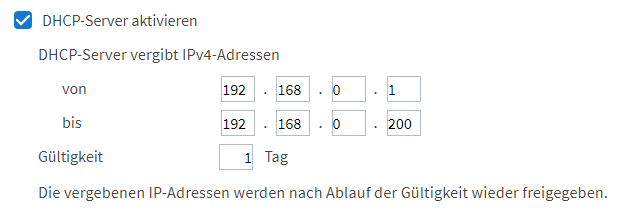
Im hier gezeigten Beispiel können die IP-Adressen 192.168.0.201 bis 192.168.0.254 statisch vergeben werden - also z.B. 192.168.0.210. Vergewissern Sie sich, dass die gewählte IP-Adresse noch nicht von einem anderen Endgerät im Netz verwendet wird.
Unter Heimnetz>>Netzwerk im Register Netzwerkverbindungen listet die Fritz!box die bereits verwendeten IP-Adressen auf.
IP-Adresse über Wutility vergeben
Starten Sie nun auf einem Windows PC das Wutility-Tool
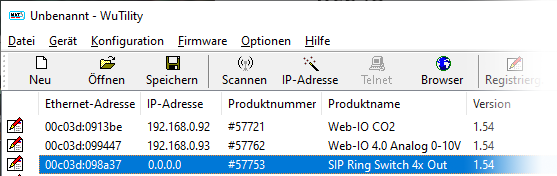
Mit einem Klick auf das IP-Adressse-Icon starten Sie den Dialog zur IP-Adressvergabe. Geben Sie hier die gewünschte IP-Adresse ein umd klicken Sie auf den Weiter-Button.
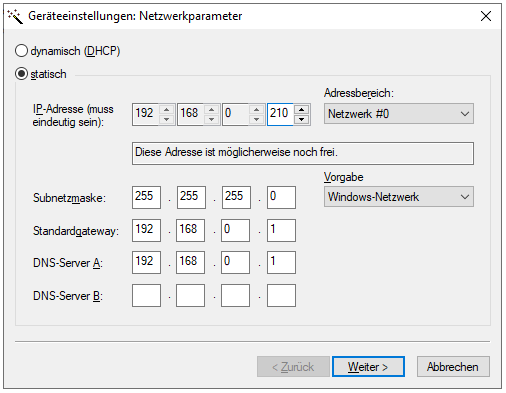
Der SIP Ring Switch ist nun unter der zugewiesenen Adresse erreichbar.
Schritt 3 - Nebenstelle in der Fritz!Box einrichten
Damit der SIP Ring Switch durch Wahl einer Rufnummer schalten kann, muss in der Fritz!Box zunächst minestens eine Nebenstelle angelegt und konfiguriert werden. Wählen Sie hierzu im Menü der Fritz!Box Telefonie >> Telefoniegeräte. Klicken hier den Button Neues Gerät einrichten und wählen im folgenden Dialog Telefon (mit oder ohne Anrufbeantworter)
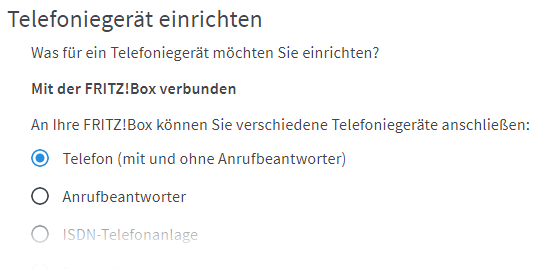
Nach einem Klick auf Weiter erscheint ein neuer Dialog in dem Sie u.a. nach der Art des Anschlusses gefragt werden. Wählen Sie hier LAN/WLAN (IP-Telefon) und vergeben Sie einen Namen, unter dem Sie den SIP Ring Switch später in der Konfiguration wieder finden können.
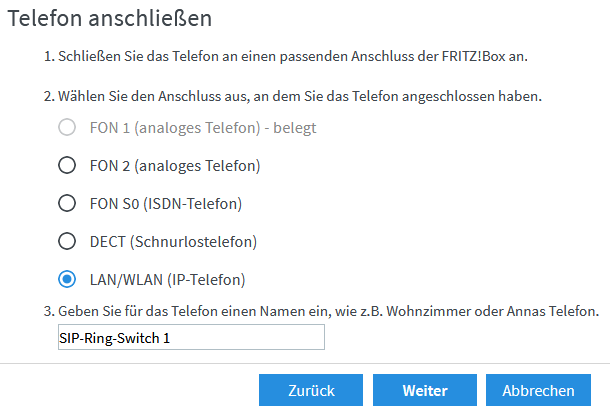
Nach einem Klick auf Weiter erscheint wieder ein neuer Dialog. Hier müssen Sie einen Benutzernamen und ein Passwort vergeben, mit denen sich der SIP Ring Switch später bei der Fritz!Box registrieren kann.
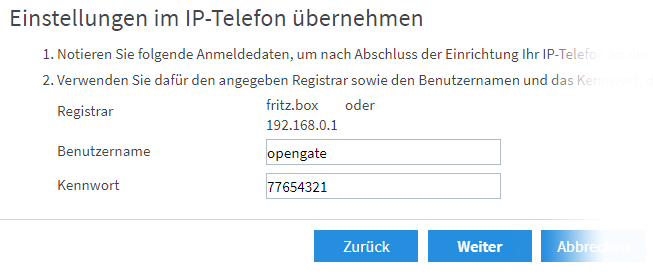
Mit einem Klick auf Weiter gelangen Sie zum nächsten Dialog.
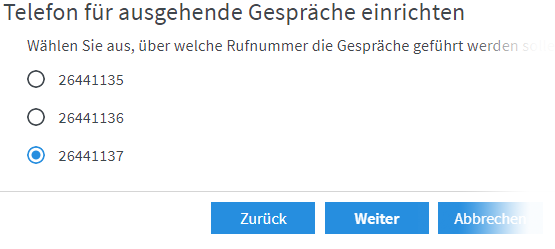
Da der SIP Ring Switch keine abgehenden Verbindungen aufbauen kann, können Sie hier einfach auf Weiter klickengelangen um zum nächsten Dialog zu gelangen.
Legen Sie hier fest, über welche externe Rufnummer der SIP Ring Switch angerufen werden kann, um Schaltereignisse auszulösen.
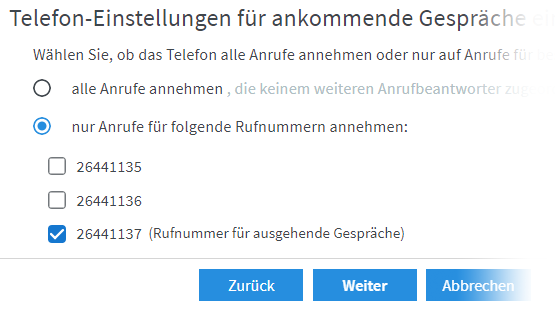
Klicken Sie auf Weiter und Sie bekommen eine abschließende Übersicht der konfigurierten Einstellungen.
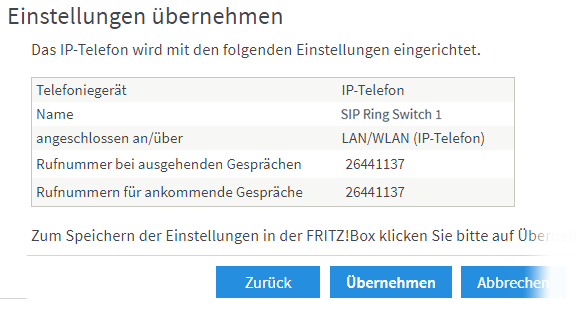
Klicken Sie auf Übernehmen, um die neue Nebenstelle anzulegen. Je nach Version der Fritz!Box muss die Übernahme noch durch Anruf einer internen Nummer oder Betätigen einer Taste an der Fritz!Box abgeschlossen werden.
Schritt 4 - SIP Ring Switch konfigurieren
SIP-Basiseinstellungen
Nun muss der SIP Ring Switch noch für die Registrierung an der Fritz!Box konfiguriert werden. Loggen Sie sich hierzu als Administrator auf der Weboberfläche des SIP Ring Switch ein und wählen den Menüpunkt Kommunikationswege >> SIP..
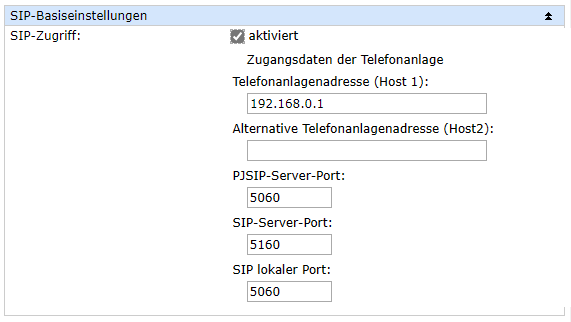
Aktivieren Sie unter SIP-Basiseinstellungen den SIP-Zugriff und tragen Sie dann die Zugangsdaten für Ihre Fritz!Box ein. Als Passwort muss das für die Nebenstelle zum Benutzernamen passende Passwort eingegeben werden. Bestätigen Sie anschließend mit einem Klick auf den Anwenden-Button.
Nebenstellen-Inventar
Um eine neue Nebenstelle hinzuzufügen, die vom SIP Ring Switch repräsentiert werden soll, klicken Sie auf den Hinzufügen-Button.
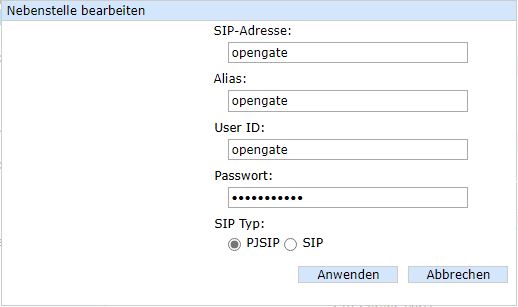
Die SIP-Adresse ist mit folgender Synatax einzugeben:
"Benutzername"@"IP-Adresse der Fritz!Box"
Als SIP Typ muss für die Fritz!Box PJSIP gewählt werden. Bestätigen Sie Ihre Eingaben mit Anwenden damit sie in die Inventarliste übernommen werden.

Teilnehmer-Inventar
Um zu verhindern, das zufällige bzw. unberchtigte Anrufe Schalt-Ereignisse auslösen, können in der Teilnehmer-Inventarliste Anrufer erfasst werden, die auf den SIP Ring Switch zugreifen dürfen.
Dazu gibt es zwei Möglichkeiten:
Neue Rufnummern lernen
Klicken Sie auf den Scan-Button.
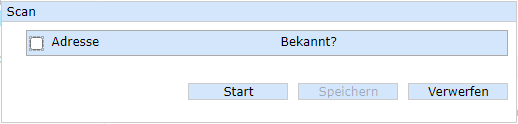
Klicken Sie auf Start und rufen sie dann die Rufnummer an, die in der Fritz!Box für eingehende Anrufe für die Nebenstelle zugeordnet wurde.
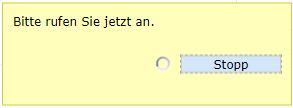
Der SIP Ring Switch sammelt im Scan-Modus die SIP-Adressen aller eingehenden Anrufer bis Sie auf Stop klicken.
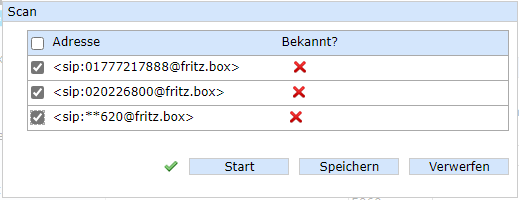
Markieren Sie die SIP-Adressen, die Sie ins Teilnehmer-Inventar übernehmen möchten.
Neue Rufnummern durch Eingabe hinzufügen
Um eine SIP-Adresse von Hand einzugeben, klicken Sie den Hinzufügen-Button.
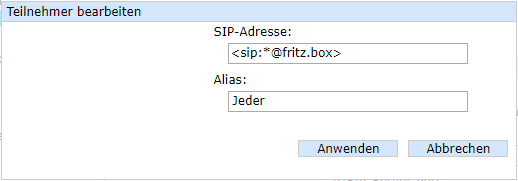
Tragen Sie die gewünschte SIP-Adresse ein. Hierbei ist die Syntax wichtig:
"sip:Rufnummer@fritz.box"
Mit "*" als Wildcard kann auch jede beliebige Nummer zugelassen werden. Nach Klick auf Anwenden wird die SIP-Adresse in die Inventarliste übernommen.
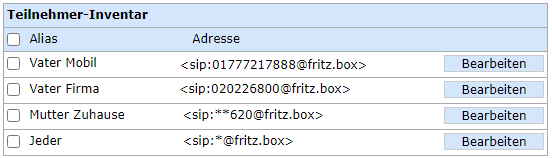
Über den Bearbeiten-Button lassen sich die Einträge nachträglich noch anpassen um z.B. sinngebende Alias-Namen zu vergeben.
Output für Impulse konfigurieren
Gängige Torsteuerungen benötigen zum Öffnen und Schließen einen kurzen Steuerimpuls. Damit ein Output nach Aktivierung z.B. 2 Sekunden später wieder automatisch auf den Ruhezustand zurückfällt, muss er in den Puls Mode konfiguriert werden.
Wählen Sie Dazu im Menü des SIP Ring Switch Grundeinstellungen>>Outputs und für den gewünschten Output Erweiterte Einstellungen. Dort aktivieren Sie den Puls Mode und tragen als Pulsdauer 2000 ms ein.
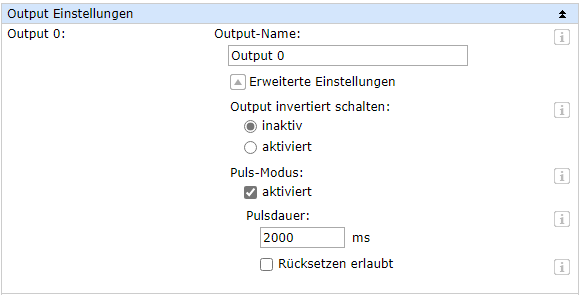
Aktion zum Schalten einrichten
Nun muss nur noch festgelegt werden, welcher Output bei Anruf auf welche Nebenstelle schalten soll. Dazu klicken Sie im Menübaum auf Aktionen und dann auf den Hinzufügen-Button.
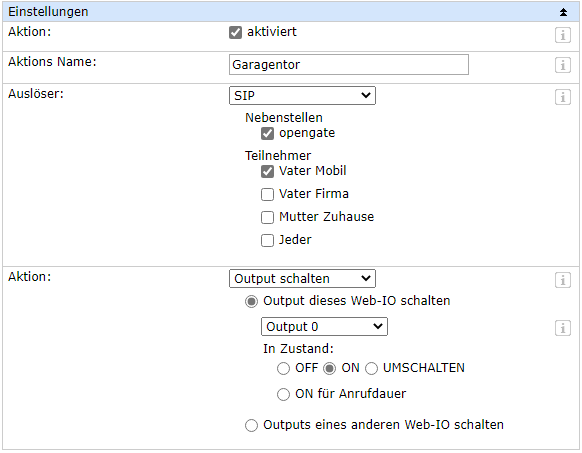
Als Auslöser wählen Sie SIP. Wählen Sie die Nebenstelle aus, über die die Aktion bei Anruf ausgelöst werden soll. Bestimmen Sie in der Teilnehmerliste, wer durch Anruf schalten darf. Zuletzt wählen Sie als Auslöser Output Schalten > Output dieses Web-IO schalten und dann den zu schaltenden Output. Als zu schaltender Zustand muss ON aktiviert werden.
Nach Bestätigung durch Klick auf den Anwenden-Button ist der SIP Ring Switch bereit zum Schalten.
